みなさん、こんばんわ!
Koedoです。
今日も当ブログにお越しいただきありがとうございます。
最近は使っていた自作PCが故障したこともあり、これを弄ることが多くなりました。自作PCブームの頃は毎日のように情報収集したり、パソコンの中身を弄ったりしていましたが、ここのところはPCが安定していたこともあり、とんとご無沙汰でした。
それが故障と新OS(Windows11)登場に合わせ、いじくり倒し復活です!久しぶりにやると結構面白いですね。モノを作るのが好きなので。
昨今はコロナで外出もしづらいので、こう言った事を行うのにもちょうど良いかもしれませんね。
メインPC(自作機)をパワーアップ!
故障してしまったメインPC(自作機)について、導入作業を進めておりますが、先日OS(Windows10home)の導入と、CPUの高速化を行いました。
先日の記事はコチラ ↓
今回はこの自作PCにデバイスを追加しました。ハードウェア的にはこれで完成の予定です。

今回追加した部品は下記となります。
- AINEX USB3.0/2.0フロントパネル
- ARCTIC F8 PWM Casefan
- Seagate Barracuda 7200.12 500Gbyte HDD
- TOSHIBA MK5075GSX 500Gbyte SSHD
- 3.5inch HDDマウンタ
今回はUSBフロントパネルとケースファンは新品購入、HDDを含むほかの部品は在庫品です。出金したのは3000円ほどとなります。

HDDはテストを行うため、2台取り付けます。在庫品なので2.5inchと3.5inchがごっちゃです(テスト終了後に取り外し予定です)。
今回これらを取り付けるケースには、2.5inchの取り付けベイがないので、変換マウンタをかませて取り付けることにします。

現在の状態。こちらにHDDとSSHDを追加します。
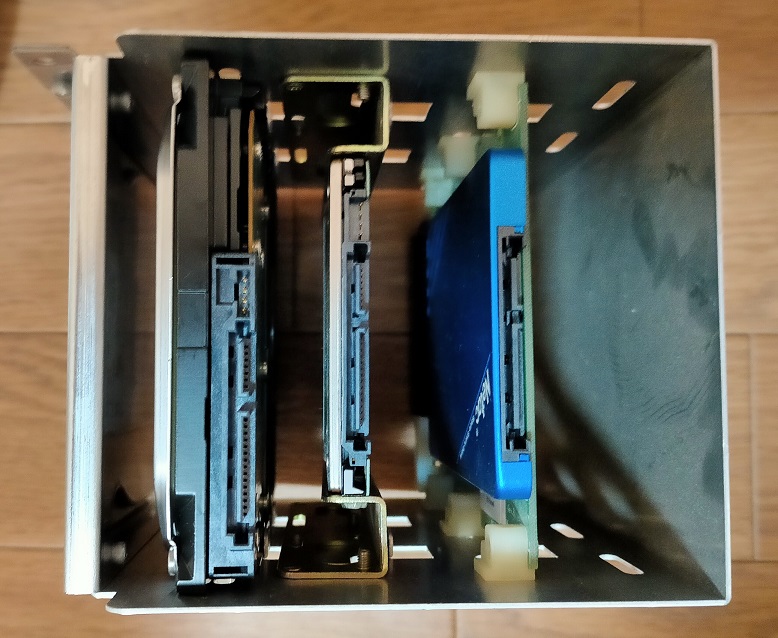
取り付け後です。左側の2台が今回追加したデバイスです。

続いてUSBフロントパネルとケースファンを取り付けます。
ケースファンは今でもついているのですが、いま使っているのが、古いDCタイプであるため速度制御ができません(制御できるマザーボードもありますが私のはNG)。
その為、ケースファンがフル回転となり、音が少々気になります。今回導入したマザーボードはPWM制御でファンの速度調整が可能なので、これに対応したケースファンに交換を行います。

右が元のファンです。当時は少しお高めのモデルだったと思います。そのせいか耐久性はばっちりでした。
今回はマザーボードからPWM制御にて、ファンの回転数を変更できるようにします。これによりケース内の温度が低いときは、ファンの回転数が遅くなりますから静粛性が高まります。
PWM制御を行うので対応したケースファンを今回は用意しました。PWM制御可能なファンは4ピンとなります(写真左のもの)。

ファンには取り付ける際の向きがあります。今回はケースの中から外に向かって噴き出すようにします。
風向きはファンに刻印(丸で囲った部分です)がありますので、間違えないように取り付けます。

続いてUSBフロントパネルを取り付けます。ねじ穴を合わせて固定しました。

フロントから見て隙間が少なくなるよう調整します。調整ができたらネジを増し締めして完了です。
なお、このフロントベイは内部コネクタ方式なので、マザーボードの対象のコネクタに接続します。
近年はUSB接続の機器が増えているので、フロントにUSBコネクタが多いと便利です。このPCもフロントにコネクタ6個(うち二つは高速なUSB3.0)となりましたので、当分は不自由はしないでしょう。

最後に内部配線を行い完了しました。
増設した機器が、正常にWindowsに認識されていることが確認出来たら、ケースを閉じます。
おわりに
今回は自作PCにハードウェアを追加したお話を書かせていただきました。次回はこの追加したハードウェア(ハードディスク)を使えるようにしたいと思います。
また、今回のこのPCの製作で一番気になっていた部分は、ファンの騒音でしたが交換後見事に解消されました。とても静かになりましたので、作業を行っていても快適です。
次回はWindowsの設定(ドライブの追加)について書きたいと思います。
今日も最後までお付き合いいただきありがとうございました。
それでは、また!